文章详情页
Win10专业版系统内存大小怎么看?
浏览:33日期:2022-08-10 09:07:14
Win10专业版系统电脑内存大小间接影响到电脑的运行速度,很多朋友想要给电脑扩大内存,但是安装后又不知道从哪查看内存大小,Win10专业版系统内存大小怎么看?下面好吧啦网小编就将Win10专业版系统内存大小查看方法分享给大家。
方法一
1、右键鼠标点击“此电脑”,弹出下拉菜单中,左键点击属性。
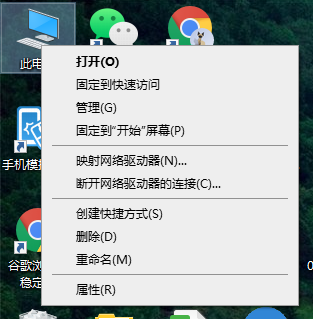
2、就会弹出“查看有关计算机的基本信息”面板了,在下面可以找到系统列表中的“安装内存(RAM)”的属性值了。当然也有其他的一些属性。
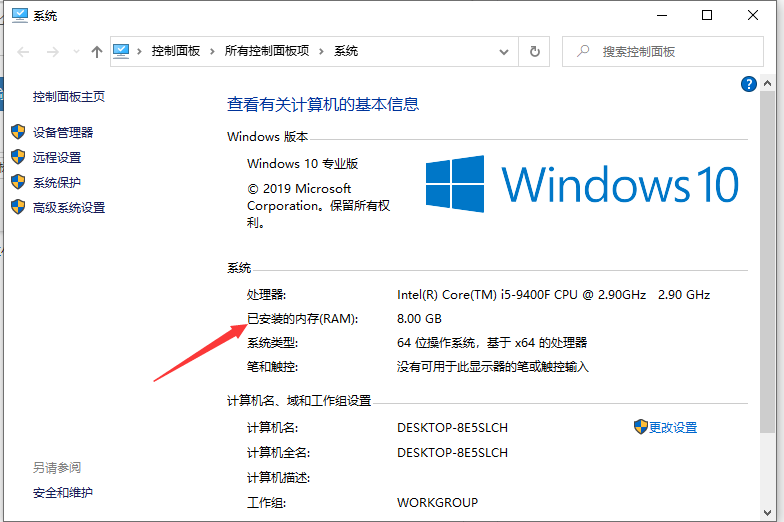
方法二
1、鼠标右键任务栏,点击,弹出菜单栏,点击菜单栏中的“任务管理器(K)”。
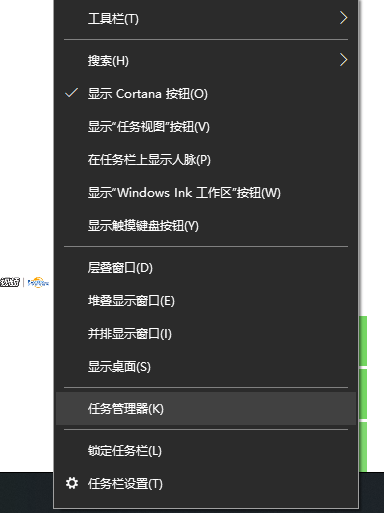
2、点击面板上面的“性能”,在下面性能栏里面可以查看到内存属性,内存大小以及所使用的情况。
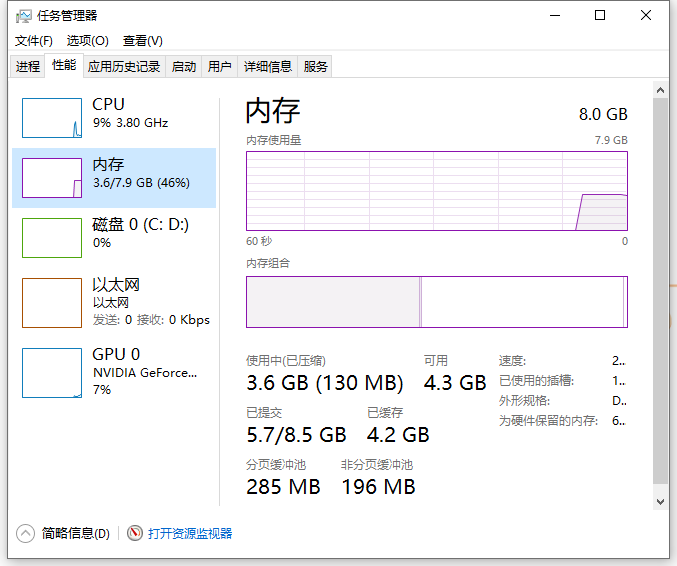
相关文章:
1. win10提示调制解调器报告错误怎么办?win10提示调制解调器报告错误解决方法2. Win10系统后安装了固态硬盘后还是卡怎么办?3. Windows操作系统C盘空间不足的解决方法4. Win10如何添加或删除虚拟桌面?5. Win10选中图标后会出现蓝色框怎么取消?6. Windows10专业版升级Windows11失败提示错误0x800707e7-0x3000d怎么办?7. Windows7下惠普激光打印机P1008安装方法8. Windows11删除PIN码步骤介绍9. VMware Workstation虚拟机安装VMware vSphere 8.0(esxi)详细教程10. Win8系统如何安装Aero Glass?Win8系统Aero Glass安装教程介绍
排行榜

 网公网安备
网公网安备